【WiFi之家网】-netcore磊科教您配置企业千兆路由器,下面就是【路由器网】小编整理的路由器设置教程。
-
【IT168咨询】全千兆路由器从2011年开始逐渐在市场中普及,成为企业选择宽带路由器的首选品种,千兆路由器不仅可以满足更高的外网接入带宽要求,同时在带机数量、网络数据的转发性能、抗能力上均有出色的表现,作为网络出口的路由器,具备千兆的特性,使得网络不再具有瓶颈。
对于众多企业或者公司的很多网管、或者负责网络的人来说,全千兆路由器仍然比较陌生,这里我们就来介绍下千兆路由器该如何配置,达到联网、网速优化、提高网络安全、深度管理的目的。

我们以业界中口碑较好的netcore磊科NR285G这块路由器为例,说明如何对全千兆路由器进行配置,以发挥其卓越的性能和功效:
一连接网络配置
拿到路由器,我们首先要做的是物理连接。
如果你现在网络已有路由器正在使用,则不须将新路由器急着换上,可以先做好基础配置,然后换上即可使用,不会影响其他同事的上网。
千兆路由器要发挥效能,首先要注意的是,端口连接的网线的质量。网线质量是在超5类线标准之上,如果网线质量偏低,端口自适应为百兆甚至十兆,则路由器的性能得不到发挥。
连接好电脑的网线,netcore磊科的路由器具有自动分配网址的功能,您只需将您网卡的IP地址设置保留在“自动获取”状态,即可获得IP地址。下面就可以进行配置了。
首先,我们当然要做好最基础的配置,让路由器能够上网。
在浏览器输入“192.168.1.1”,用户名:guest,密码:guest,进入如下路由器配置界面:
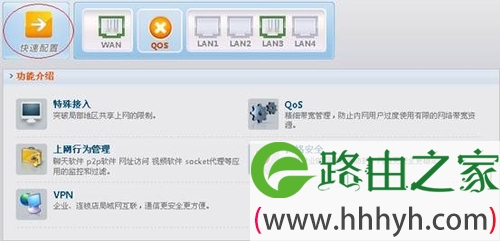

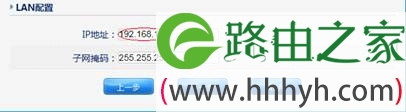
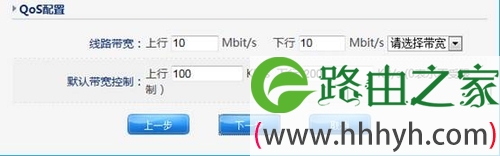
这里假定您企业接入的是10M光纤。您可以同时更改“默认带宽控制”来启用QoS功能。这里假设您公司里面有100台电脑,我们同时设置每台主机的默认带宽分别为100KB/s与200KB/s。当让这里您也可以不设置带宽控制,以后在进行,详细设置将在后文QoS设置中提及。
下面则是WAN口设置。
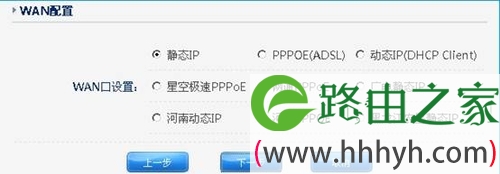
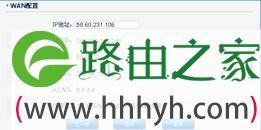
如果是“静态IP”接入方式,则如上图依次输入从运营商处获得的静态IP地址,默认网关及其相应地区的主/从DNS(运营商会提供这些信息,如果是PPPoE方式,运营商则会提供帐号和密码).
连接网络的设置完毕,请在“系统状态〉〉接口设置〉〉接口模式”查看您的网络是否为千兆:
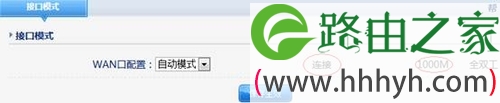
如上图,“连接”表示网络连接好了;同时还可以看到1000M字样,如果显示的100M,请确认网线是否为超五类线,对端设备是否支持千兆;也可以通过观看NR285G的RJ45LED灯,绿灯亮表示是百兆,黄灯亮则表示1000M.
如果不是千兆,请确认网线没有问题,或者对端设备是否千兆设备,如果对端设备不是千兆设备,也属正常现象。
设备配置安装好之后,您就可以正常使用了。现在您就可以随便打开一个网页看看能否上网,如果不行,请检查设置是否正确和线路是否正常。
二网速优化配置
如果您是家庭用户,进行以上设置当然就可以使用了,但是企业使用除了考虑一般上网之外,还需要大家上网办公的质量。因此设置QoS就非常有必要了。
通过配置QoS(QualityofService)功能,以各种网络应用的流畅进行;解决在多人上网时,员工上网很卡的问题:
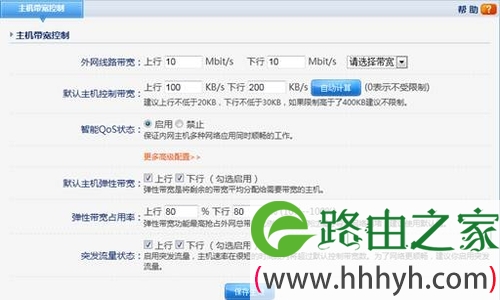
如图输入外网线路带宽信息,并且启用智能QoS,以各种网络应用的流畅进行:
a)默认主机控制带宽:设置上行为100KB/s,下行为200KB/s,每台主机默认带宽,一般都够用,当然您可以更具您的需要进行更改,平均每台限速≤总带宽/总上网电脑×3,不然使用效果不佳;
b)默认主机弹性带宽:将上行与下行都勾选,可以将剩余带宽平均分配给需要带宽的主机;
c)弹性带宽占用率:此时设置上行与下行都为80%,可以提高剩余带宽利用率;
d)突发流量:同样将上行与下行都勾选,这样可以提高网页、视频的打开速度。
同时通过启用“智能优先级”,可以优先转发响应时间要求短的小包,比如游戏。
进行以上设置之后,您企业内部的上网质量就有所了,可以避免员工时常反应网速慢,上网卡的烦恼。
三网络安全设置
企业上网,流转的都是商业数据,安全非常重要。这里给你介绍几个小诀窍,解决您网络安全的后顾之忧。
首先,通过IP/MAC绑定,可以防止陌生电脑接入,同时防止内网ARP,其配置如下:
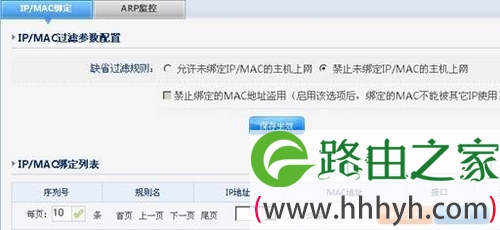
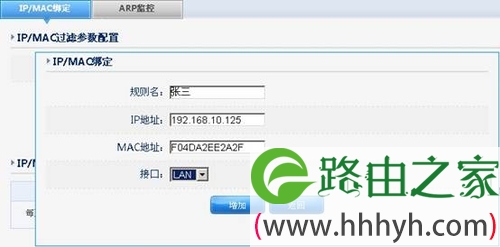
如图增加张三的电脑MAC地址与IP互相绑定,这样做的好处,是我们可以一目了然的指导张三的电脑连接情况和使用情况。不好,是这样设置,须一台一台进行,比较麻烦。
192.168.1.1 路由器设置向导netcore磊科还提供了“一键绑定”功能,选择“ARP”。

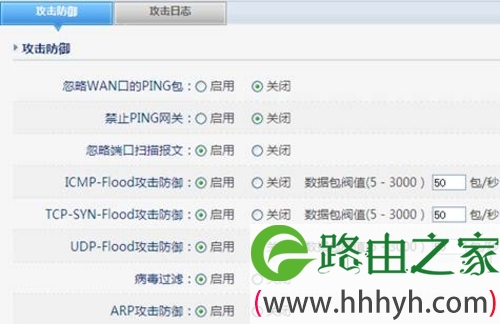
做到以上两步,结合磊科路由器本身内置的防火墙,我们就筑建立一个高安全的网关;再通过正确使用“主机”等日常工具,可以防患于未然,让我们的网络免于安全烦恼。
四上网行为控制
完成前面三大块的设置,一般企业上网也就完成了,网管也可以高枕无忧了。但是我这里还是划蛇添足的介绍一些日常使用的功能。因为现在千兆企业路由器的功能已经非常强大,不仅能满足共享上网,还有很多管理功能可以使用,一旦合理使用这些功能,会让你不经是网络、包括企业管理都会有所提升。
为了提高员工上班效率,可以选择在上班时间内如下功能使用:游戏,聊天,P2P,视频。我们可以先进行一个时间段设置如下:
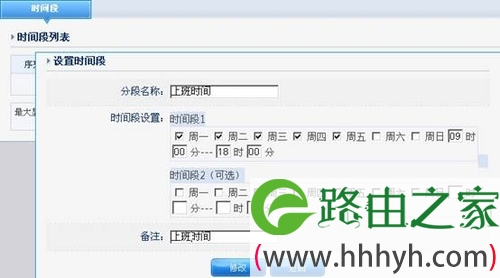
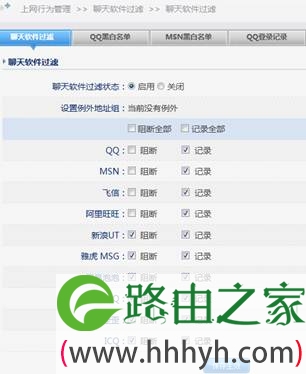
如图点击“阻断全部”就可以阻断所有聊天软件的使用,或者单独进行选择阻断。
显然,我们全部阻断所有的QQ,有使用QQ同客户联系的同事就会比较困扰了,老板说不定也不高兴呢:)。好在磊科路由器此外还具备QQ黑白名单的功能。
:未阻断的情况下,登陆的QQ号码;
白名单:阻断的情况下,允许登陆的QQ号码。
多数情况下,我们使用白名单,先登记好工作需要用的QQ号,然后配置白名单,就可以了。
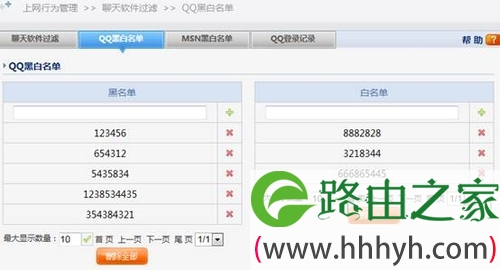
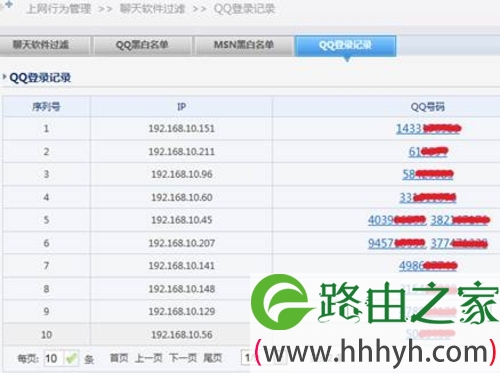
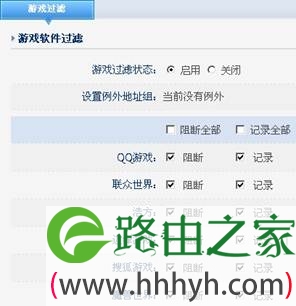
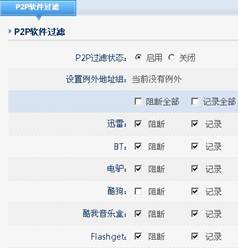
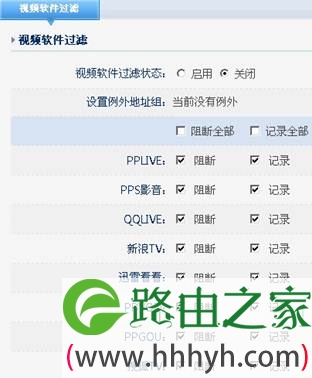
以上设置完成,显然世界就此了!不过我还有一些有趣的功能介绍呢。比如电子公告功能,可以随时在内网发布通知。是不是发现用email通知不及时、电话通知太累、QQ群通知有的人收不到呢?用着个通知工具吧:
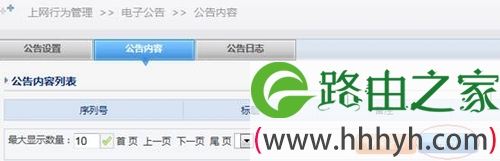
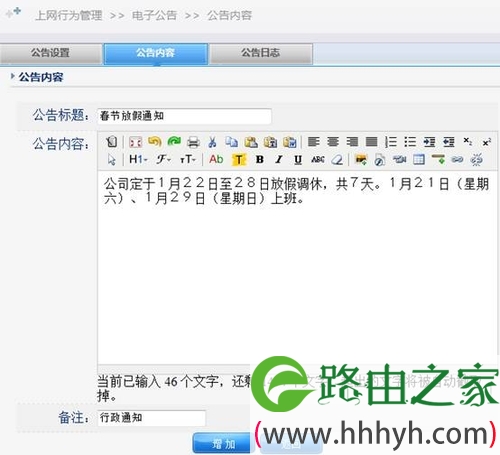
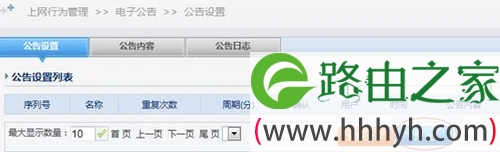
如上图设置公告模式、公告时间、公告用户等参数。
这样,只要用户用浏览器上网,通知就会自动弹出来了,躲也躲不掉,是不是更有效率呢?
其它还有股票软件过滤、网址分类管理等功能,实在太多,在此不再一一列举。
五后期管理
除了配置的功能外,一些路由器提供的日常工具,也很重要。在网络正常运行时,我们通常要注意网络的使用状态,员工的上下行速度、流量等等,这里就需要主机的功能。
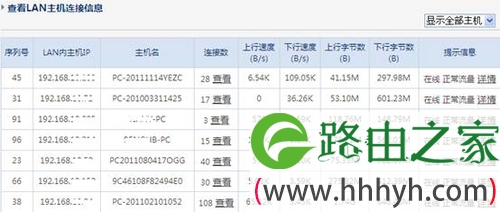
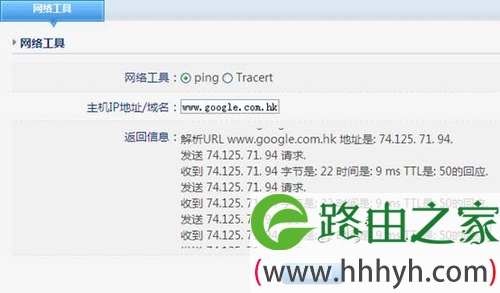
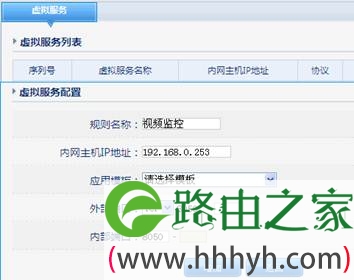
端口映射是磊科路由器中的一个常见功能,比如有一个远程视频的一个应用,如果想从外网能实时看到企业内部的,就必须通过端口映射,规则可以随便,IP地址就是内网中服务器的地址,外部端口就是从外网访问时需要附加的端口(可自定义,最好在2000-65534之间),内部端口是这个程序需要用到的端口。
最后,为了安全起见,设置一个安全的路由器的账号密码
总结:介绍就到这里,虽然没有介绍所有功能的配置使用,但是主要功能都说到了。基本配置、网速配置、安全防御配置、上网行为管理....已经不少了。
相信您看完之后,对如何配置使用手中的千兆企业路由器已经有些了,不妨试试看吧!
以上关于-【netcore磊科教您配置企业千兆路由器】内容,由【WiFi之家网】搜集整理分享。
原创文章,作者:路由器设置,如若转载,请注明出处:https://www.224m.com/47245.html

